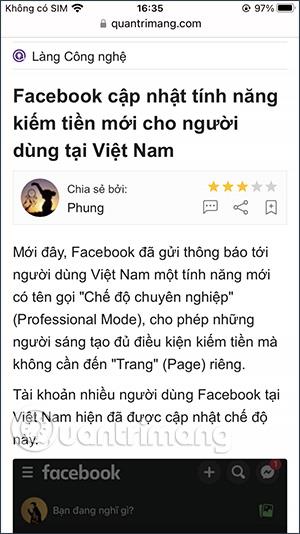Safari-nettleseren på iOS 16 har blitt oppdatert med en rekke nye funksjoner, for eksempel å dele Safari-fanegrupper eller søke etter ord i Safari som ligner på funksjonen til Ctrl + H-snarveien i nettleseren på datamaskinen. Ordsøkefunksjonen på Safari iPhone hjelper deg raskt å finne hvilket avsnitt søkeordet vises i, spesielt når vi surfer på nettet og leser aviser og raskt vil finne innholdet vi trenger. Artikkelen nedenfor vil veilede deg til å finne ord på iPhone Safari.
Instruksjoner for å finne ord på iPhone Safari
Trinn 1:
Du åpner nettsiden på Safari som vanlig. Så når du vil søke etter et bestemt nøkkelord, trykk og hold på nøkkelordet på nettsiden og marker deretter søkeordet du vil finne. Deretter klikker vi på menyvalgpilen som vist nedenfor.


Steg 2:
Ved å vise det nye grensesnittet klikker brukeren på søkefunksjonen for å finne det uthevede søkeordet på nettstedet.
Trinn 3:
Du vil umiddelbart se søkeordsøkegrensesnittet på Safari med ordsøkeverktøyet som vist nedenfor. Når du klikker på opp- og nedpilene , flyttes ordsøkeren til stedet som inneholder nøkkelordet .
Vi fortsetter å søke med andre nøkkelord på Safari på samme måte som ovenfor.



Trinn 4:
For å kunne søke etter ord på Safari mer spesifikt, klikk på pilen og du vil se alternativene for både ord og samsvar med store bokstaver for å finne det mest spesifikke ordet som du vil.

Trinn 5:
For eksempel, med søkeordet Facebook-ruller nedenfor, når du slår av modusen Match Store bokstaver , vil søkemotoren raskt finne alle avsnitt med søkeordet du skrev inn som inkluderer ord som ikke er store.


Videoopplæring om å finne ord på Safari iPhone